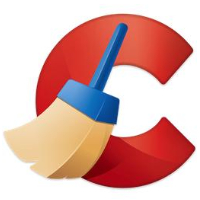今天小编为大家带来了Dism++系统还原教程,想知道怎么做的小伙伴来看看接下来的这篇文章吧,相信一定会帮到你们的。
Dism++怎么系统还原?Dism++系统还原教程
1、首先DISM++能够直接在系统里面备份和恢复系统,也可以在PE里面运行DISM++备份和恢复系统。
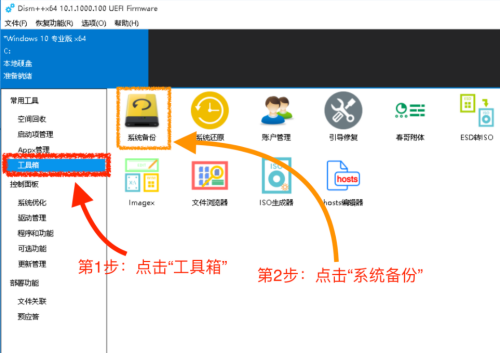
2、然后选择备份系统:打开DISM++选择系统备份,选择镜像存放的目录。
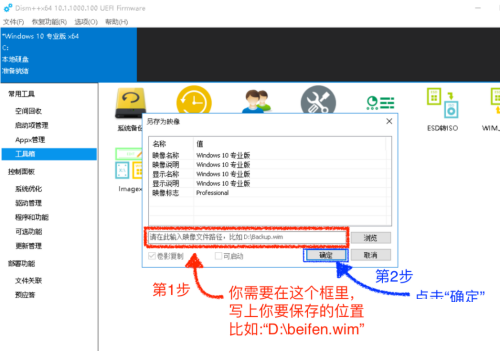
3、系统还原:将要还原的硬盘用软件重新分区,分区时注意把建立ESP分区和建立MSR分区勾上。 (MBR格式的硬盘需先转换成GPT格式)。
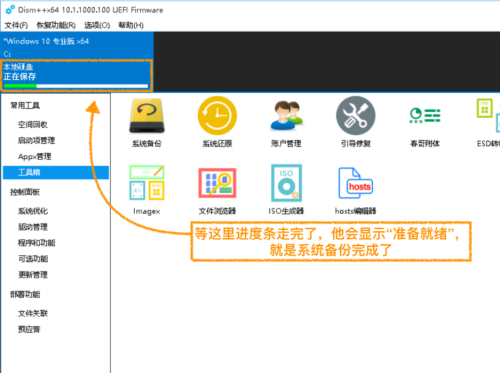
4、接着使用DISM++还原系统功能把镜像还原到已经分区好的硬盘上,还原时需要把添加引导勾上。
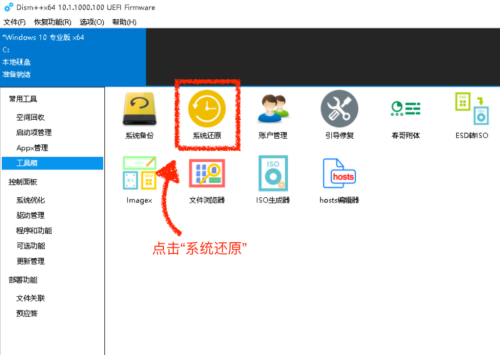
5、等待系统恢复成功,并能正常开机使用,可在PE、RE环境下使用此软件恢复,且能转换成ESD、ISO格式镜像使用。
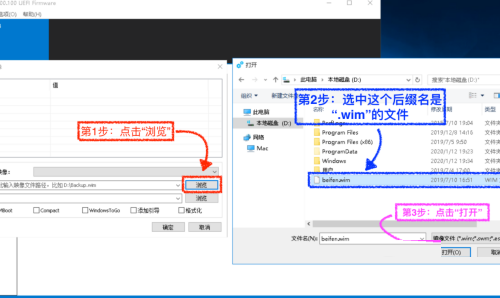
6、最后可在PE、RE环境下使用此软件恢复,且能转换成ESD、ISO格式镜像使用。
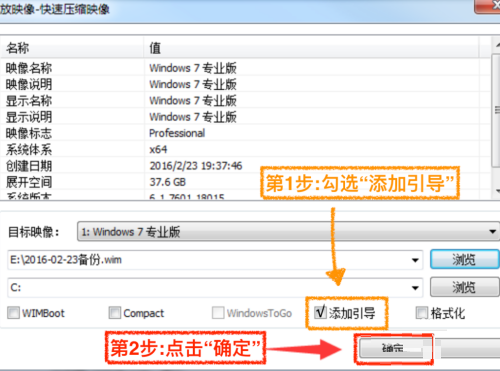
以上这篇文章就是Dism++系统还原教程,更多教程尽在华军下载。